MOXA串口服务器CN-5110调试使用说明
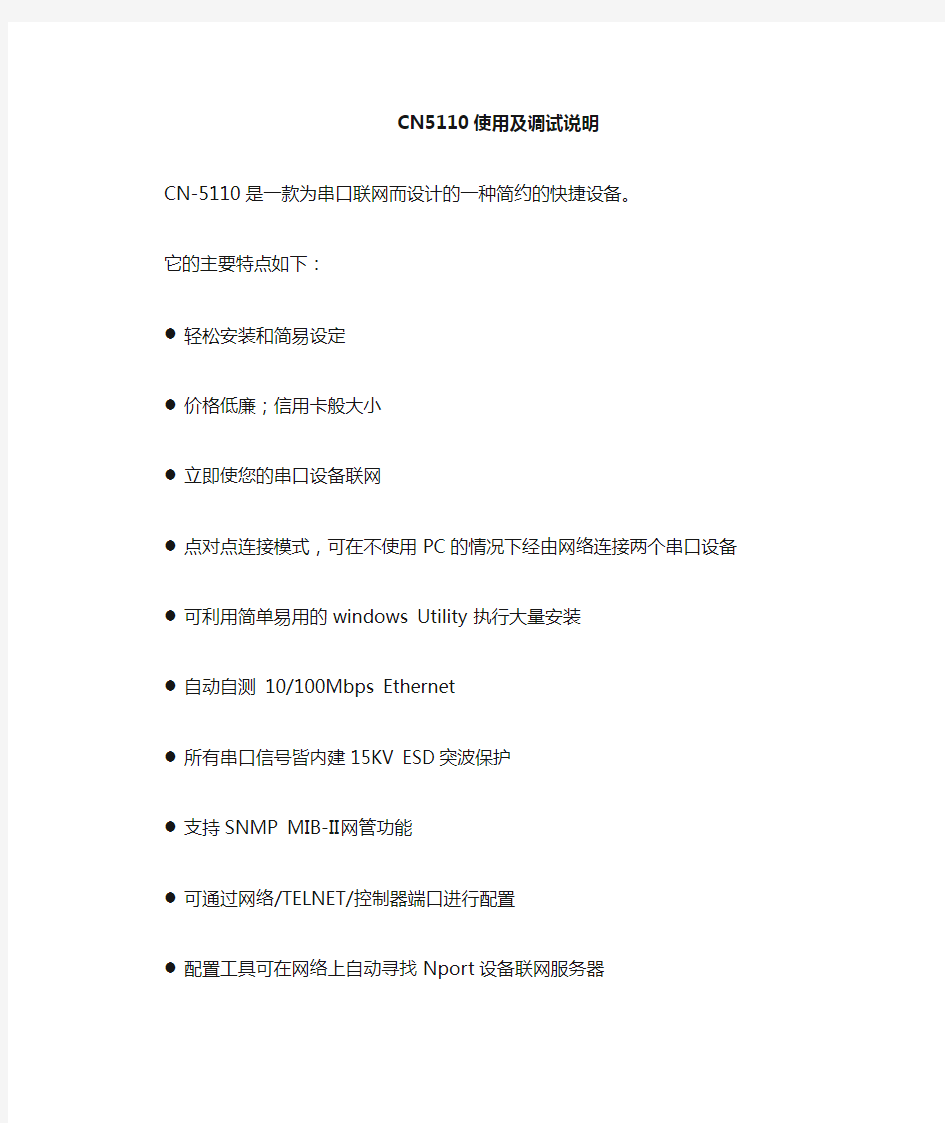
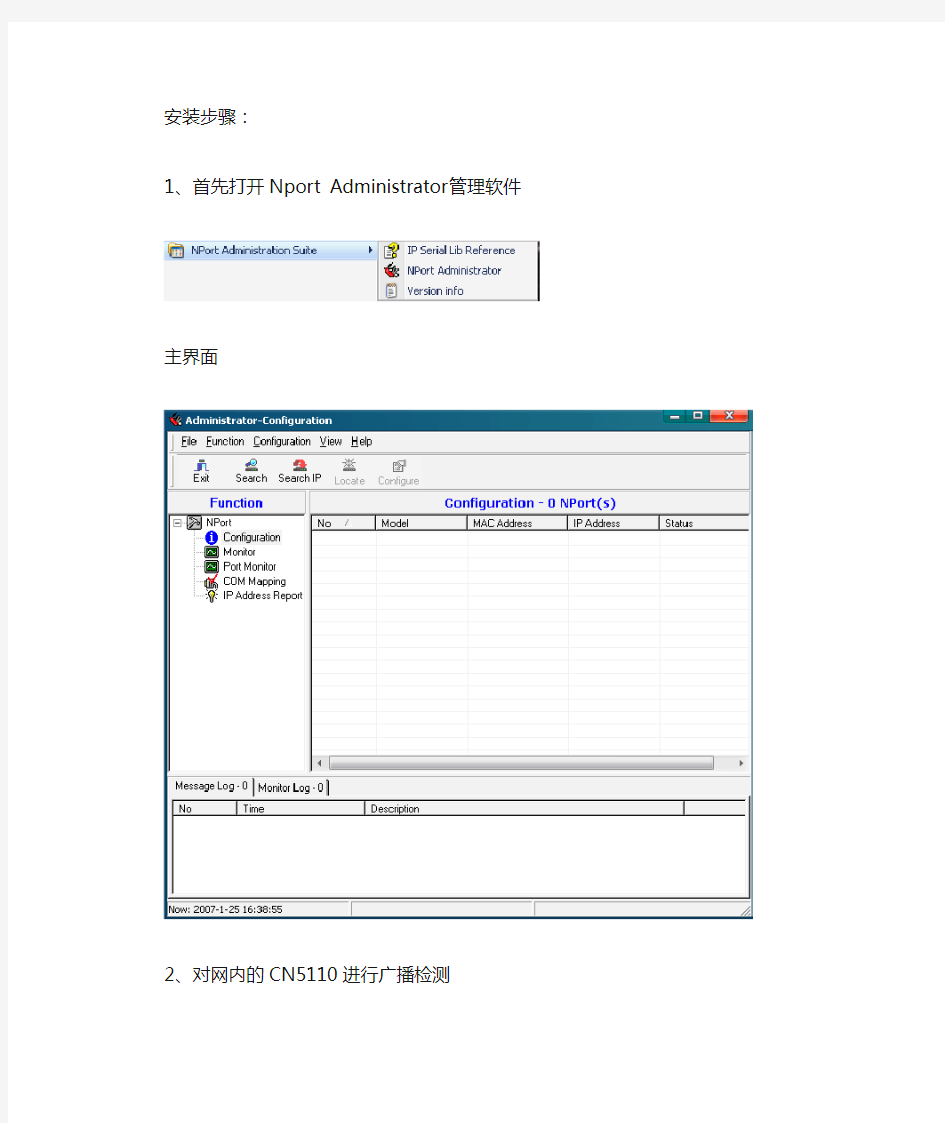
CN5110使用及调试说明
CN-5110是一款为串口联网而设计的一种简约的快捷设备。
它的主要特点如下:
●轻松安装和简易设定
●价格低廉;信用卡般大小
●立即使您的串口设备联网
●点对点连接模式,可在不使用PC的情况下经由网络连接两个串口设备●可利用简单易用的windows Utility 执行大量安装
●自动自测10/100Mbps Ethernet
●所有串口信号皆内建15KV ESD突波保护
●支持SNMP MIB-II网管功能
●可通过网络/TELNET/控制器端口进行配置
●配置工具可在网络上自动寻找Nport设备联网服务器
安装步骤:
1、首先打开Nport Administrator管理软件
主界面
2、对网内的CN5110进行广播检测
3、若网内按有N5110设备,则会检测到此设备的IP地址及MAC Address。广播结束后可关闭此窗口。
4、在主界面右边的窗口中就会看到刚刚广播到的CN510
5、双击刚刚检测到的设备名称进入设置对话框。在Basic选项卡中可以设置5110的名称及时钟。
6、在Network选项卡中可以设置5110的IP地址,子网掩码及网关。
7、在Password选项卡中可以设置进入设置选项的密码提示。设置完毕后按OK键确定并退出。
8、回到主界面,在左边的树型目录中选”COM mapping”COM口映射选项,此时系统已自动为你刚刚检测到的5110映射好了COM口。
9、进入设置界面,在设置界面中也可以为5110手动设置一个COM口,并为其配置相关串
口通信的参数。设置完毕后,按OK键确定并退出。
10、回到主界面,目前为止已经为新的5110虚拟了一个新的串口。在快捷键按钮中选择”Apply”对以上所有设置进行保存。
11、若在前面的设置中对CN5110进行了密码设置,下次进入设置界面时需首先对5110进
行解锁。
12、选择你要解锁的5110,然后选择菜单->Configuration->Unlock->输入密码
KEIL中如何用虚拟串口调试串口程序
KEIL中如何用虚拟串口调试串口程序 发表于2008/5/7 15:30:22 以前没接触过串口,一直都以为串口很复杂。最近在做一个新项目,用单片机控制GSM模块。单片机和GSM模块接口就是串口。调试完后觉得串口其实很简单。“不过如此”。这可能是工程师做完一个项目后的共同心态吧。下面详细介绍下如何用虚拟串口调试串口发送接收程序。 需要用到三个软件:KEIL,VSPD XP5(virtual serial ports driver xp5.1虚拟串口软件),串口调试助手。 1、首先在KEIL里编译写好的程序。 2、打开VSPD,界面如下图所示: 左边栏最上面的是电脑自带的物理串口。点右边的add pair,可以添加成对的串口。一对串口已经虚拟互联了,如果添加的是COM3、COM4,用COM3发送数据,COM4就可以接收数据,反过来也可以。 3、接下来的一步很关键。把KEIL和虚拟出来的串口绑定。现在把COM3和KEIL 绑定。在KEIL中进入DEBUG模式。在最下面的COMMAND命令行,输入MODE COM3 4800,0,8,1(设置串口3的波特率、奇偶校验位、数据位、停止位,打开COM3串口,注意设置的波特率和程序里设置的波特率应该一样)ASSIGN COM3
4、打开串口调试助手 可以看到虚拟出来的串口COM3、COM4,选择COM4,设置为波特率4800,无校验位、8位数据位,1位停止位(和COM3、程序里的设置一样)。打开COM4。 现在就可以开始调试串口发送接收程序了。可以通过KEIL发送数据,在串口调试助手中就可以显示出来。也可以通过串口调试助手发送数据,在KEIL中接收。这种方法的好处是不用硬件就可以调试。这是网上一篇文章介绍的方法,联系我实际的使用做了整理。有用的着的人就不用继续摸索了
中联AK8120程控电话交换机说明书培训资料
中联A K8120程控电话交换机说明书
中联AK8120程控电话交换机说明书中联AK8120程控交换机说明书 话务转接台或话机设置 功能设置开命令: * 101 * # 功能设置关命令: * 101 # 三? 设置系统参数 系统初始化命令1: * 000 * 123 # 系统初始化命令2: * 000 * 124 # 3.2 设置系统日期与时间 设置系统日期命令: * 102 * YYYYMMDDWW # 说明--YYYY代表年份,MM代表月份,DD代表日期,WW代表星期 3.3 设置本机字头 设置命令? * 105 * 首位码 * 类别 * 号长 # 删除命令? * 105 * 首位码 * 0 # 必须输入* 3 01 * 0 #进行分机弹性号码的初始化 3.4 设置夜间时段 命令? * 110 * 起始时间? * 结束时间 # 说明: --起始时间0000—2359默认为18:00 --结束时间0000-2359默认为08:00
3.5 设置热线延时时间 命令? * 111 * 秒秒 # 3.6 设置分机振铃次数 命令? * 321 * 振铃次数 # 说明--振铃次数取值3--12次默认6次3.7 不拍叉转接开与关 开不拍叉转接命令? * 319 * 1 # 关不拍叉转接命令? * 319 * 0 # 3.8 夜间电脑话务员开关 开命令 * 320 * 1 # 关命令 * 320 * 0 # 3.9 无人接听语音开关? 开忙语音段命令 * 211 * 1 # 关忙语音段命令 * 211 * 0 # 3.10 忙语音开关 开忙语音段命令 * 210 * 1 # 关忙语音段命令 * 210 * 0 # 3.11 IP卡帐号密码的隐含 设置命令? * 112 * IP卡号 # 全部删除 * 112 * 0 #
串口调试助手使用方法
串口调试助手使用方法 你可以试试串口监控器,一个功能强大,非常易用的软件。 串口监控器是一个免费的多功能串口通讯监控软件,它能够多种方式显示,接收,分析通讯数据;能够以多种灵活方式发送数据;功能强大,操作简便,在串口通讯监控,设备通讯测试中,能够有效提高工作效率。 主要功能如下: 接收数据: 1. 以十六进制方式显示接收到的数据。 2. 以字符方式显示接收到的数据。 3. 数据帧自动识别,分行显示。 4. 接收数据自动换行设置。 5. 显示或隐藏数据帧的接收时间。 6. 自动清除,自动保存接收到的数据。 7. 接收数据个数计数。 发送数据: 1. 十六进制方式发送数据。 2. 字符串方式发送数据。 3. 发送“发报窗口”当前光标行的数据帧。 4. 循环发送“发报窗口”当前光标行的数据帧。 5. 循环发送“发报窗口”固定行的数据帧。 6. 循环依次发送“发报窗口”的多行数据帧。(设置起始行,行数) 7. 触发发送,接收到“发报窗口”某一行数据,触发发送“发报窗口”另一行数据。 8. 发送数据个数计数。 实用增强功能: 1. 强大易用的进制转换功能。 2. 智能识别当前光标处数据帧的行号,“字符”或“十六进制数”的个数。 3. 智能计算当前选择的“字符”或“十六进制数”的个数。 4. 强大的数据查找功能。 5. 定时保存,定时清除数据。 6. 根据自己的喜好,灵活变换操作界面。
应用场合: 1. 截取和分析设备之间通讯数据流。 2. 串行外围设备硬件开发。 3. 串行设备驱动程序开发。 4. 调试和测试设备和设备之间的串行通讯过程。 5. 记录和分析RS232/422/485通信过程。 6. 模拟某设备通讯过程,对另外设备进行通讯测试。
国威电话交换机说明书
国威交换机说明书编程,国威交换机说明书下载,国威电话交换机说明书,国威程控交换机的设置,国威集团电话说明书 以下编程适用于,ws-824,ws-824(9),ws-848D,ws-16128,WS-3296,ws-32256,ws-288等机型专用话机进入系统编程方法:在挂机(时间显示)状态下,连续按三次检查键,显示屏显示:输入系统密码(系统密码为7位,出厂时为1967590),密码输入正确后,显示屏显示:系统编程状态。输入项目代码后可进行各分项设置,在光标处可以直接输入分项和相关内容的数字,按转接键可移动光标和转入下一分项。本项目编程完成后,按保留键,保留内容并退出本项目,可继续进行其他项目编程,所有程序编程完成后,按清除键退出系统编程状态,恢复使用的时间显示状态。 普通话机系统编程进入方法: 使用一部音频按键电话,摘机后输入#787+系统密码,密码输入正确后,重新听到拨号音,则进入系统编程。输入不正确则听忙音。说明书中*号在不同位置都有不同的意义,有时表示所有的意思,有时表示清除,有时表示空格和转入下一分项,在系统编程中对不同编程项都有具体说明。 系统编程内容及显示屏显示如下: 项目(00):日期和时间设置 上行显示:日期时间设置 下行显示: 年:97----年份,输入数字码,两位00--99,输完后按转接键转下一步: 月:07----月份,输入数字码,两位0l--12,输完后按转接键转下一步: 日:01----日,输入数字码,两位01--31,输完后按转接键转下一步: 星期:0一星期,输入数字0-6,0表示星期天,1-6表示星期一至六,输完后按转接键转下一步: 小时:00-小时,采用12小时制,输入数字码,两位01--12,输完后按转接键转下一步: 分钟:00--分钟,输入数字码,两位00-59,输完后按转接键转下一步: 上小午:0--上下午,输入数字码,0表示上午,1表示下午,输完后按转接键又转回年份输入:输入正确后按保留键(即把输入的日期和时间存储),退回到输入项目代码状态。 普通话机编程: 输入项目代码00后,听到一声提示音,表示进入项目编程。 首先输入年份,两位数值。年份输入完毕后,按*号转到月份输入状态, 输入状态与年份类似; 输入完毕后按*号转日期输入。在输入数值过程中,如不想对当前的分项进行修改则直接按*号; 转到下一分项处理。当输入完上下午值时,如再按*号又回到年份输入,同时听到一声提示。当输入完所有日期和时间时,按#号将刚输入的数值存储并退回到项目号输入状态(重新听拨号音)。普通话机仅需挂机即退出系统编程。
MOXA交换机使用说明
MOXA交换机使用说明 1、IP地址的设置 通过IE工具来Ping 交换机默认的IP(出厂默认)地址,进入交换机配置界面后,直接点击确认后,进入交换机设置界面对话框,IP地址设置请选择\Main Meun\Basic Settings\Network,出现下列对话框 在此对话框下,设置人员在Switch IP Address 和 Switch Subnet Mask 旁的空白处填写预定的IP地址(如:),以及相应的子网掩码地址(如:);其他的如Auto IP Configuration 设置为Disable方式,不要选择HDCP方式。 2、主站(Master)设置 完成了IP方式的设置后,就需要对交换的通讯协议和交换机进行相应的设置,选择\Main Menu\Communication Redundancy(通讯冗余设置),进入对话框: 在此对话框内,我们需要注意的是Settings标记下方的设置参量,而Current Status 为相应的设置参量后交换机系统检测后的状态指示。
Redundancy Protocol (通讯协议设置):设置选择为Turbo Ring ,而非是IEEE802协议(快速生成树)方式; 采用Turbo Ring方式的情况下,需要在网络交换机组中设置一个Master(主站),选择主站的方式是将Set as Master前的小方框内给予选中, 只需要选择确定后,点击Activate按钮即可生效。(注意:在多个交换机组成网中只能有1个设置为Master,不可以多选;同时如果不对交换机进行Master设置,系统会自动设置交换机组中的1台为Master)。 Enable Ring Coupling (环间耦合端口定义)在实际的项目运用中不常运用到,在此不给予更多的描述。需要提醒的是工程人员在设置过程中不要将Enable Ring Coupling 前的小方格选中,同时要注意的是对应的Coupling Port和 Coupling Control Port后的端口与前面的Redundant Ports 1st Port和 2nd Port(冗余连接端口定义)设置的端口重复。 3、网络设置参数验证 完成网络参数设置后,对应的Communication Redundancy对话框内都通过Current Status状态给予体现了,包括了网络协议状态、主(Master)/从(Slave)方式;冗余端口的数据监测状态以及环间耦合状态信息。 在多台交换机组环的情况下,工程人员要注意Redundant Ports 1st Port和 2nd Port (冗余端口状态监测状态)的信息: (1)、Forwarding:(推进状态)
常用通讯测试工具使用
常用通讯测试工具 鉴于很多MCGS用户和技术人员对通讯测试工具并不很熟悉,本文档将针对实际的测试情况,对串口、以太网通讯调试过程中所涉及到的常用的测试软件进行相关的讲解。 1. 串口测试工具: 串口调试工具:用来模拟上下位机收发数据的串口工具,占用串口资源。如:串口调试助手,串口精灵,Comm等。 串口监听工具:用来监听上下位机串口相关操作,并截获收发数据的串口工具。不占用串口资源。如:PortMon,ComSky等。 串口模拟工具:用来模拟物理串口的操作,其模拟生成的串口为成对出现,并可被大多数串口调试和监听软件正常识别,是串口测试的绝好工具。如:Visual Serial Port等。 下面将分别介绍串口调试助手、Comm、PortMon和Visual Serial Port的使用。
1.1. 串口调试助手: 为最常用的串口收发测试工具,其各区域说明及操作过程如下: 串口状态 打开/关闭串口 十六进制/ASCII 切换 串口数据 接收区 串口参数 设置区 串口数据 发送区 串口收发计数区 发送数据功能区 保存数据功能区 操作流程如下: ? 设置串口参数(之前先关闭串口)。 ? 设置接收字符类型(十六进制/ASCII 码) ? 设置保存数据的目录路径。 ? 打开串口。 ? 输入发送数据(类型应与接收相同)。 ? 手动或自动发送数据。 ? 点击“保存显示数据”保存接收数据区数据到文件RecXX.txt。 ? 关闭串口。 注:如果没有相应串口或串口被占用时,软件会弹出“没有发现此串口”的提示。
1.2. PortMon 串口监听工具: 用来监听上下位机串口相关操作,并截获收发数据的串口工具。不占用串口资源, 但在进行监听前,要保证相应串口不被占用,否则无法正常监听数据。 连接状态 菜单栏 工具栏 截获数据显示区 PortMon 设置及使用: 1). 确保要监听的串口未被占用。 如果串口被占用,请关闭相应串口的应用程序。比如:要监视MCGS 软件与串口1设备通讯,应该先关闭MCGS 软件。 说明:PortMon 虽不占用串口资源,但在使用前必须确保要监听的串口未被占用,否则无法进行监视。 2). 运行PortMon,并进行相应设置。 ? 连接设置: 在菜单栏选择“计算机(M)”->“连接本地(L)”。如果连接成功,则连接状态显示为“PortMon 于\\计算机名(本地)”。如下图:
串口服务器使用手册
QZ06-232/NET 串口服务器 使用手册
重庆勤智科技有限公司
第一章设备介绍....................... 错误!未定义书签。 设备简介......................... 错误!未定义书签。 产品特点......................... 错误!未定义书签。 产品参数......................... 错误!未定义书签。第二章设备使用....................... 错误!未定义书签。 设备外观及接口....................... 错误!未定义书签。 设备使用介绍....................... 错误!未定义书签。 使用前连接..................... 错误!未定义书签。 配置设备参数.................... 错误!未定义书签。 配置设备的连接方式............... . 错误!未定义书签。 连接设备.................... 错误!未定义书签。 配置界面.................... 错误!未定义书签。 网络设置.................... 错误!未定义书签。 系统设置.................... 错误!未定义书签。 串口设置.................... 错误!未定义书签。 连接统计.................... 错误!未定义书签。 设备使用...................... 错误!未定义书签。 设备连接计算机测试............... . 错误!未定义书签。 设备配合虚拟串口使用............. .. 错误!未定义书签。 双设备点对点连接................. 错误!未定义书签。 恢复出厂设置.................. 错误!未定义书签。第三章常见问题....................... 错误!未定义书签。第四章货物装箱清单..................... 错误!未定义书签。第五章技术服务及联系方式................... 错误!未定义书签。
电话交换机使用说明
一科及多路通TC系列程控电话交换机说明书TC-208 TC-208B TC-312 TC-308B TC-416B TC-432B 2009-07-21 12:56 一科及多路通TC系列程控电话交换机说明书TC-208 TC-208B TC-312 TC-308B TC-416B TC-432B ?一科及多路通TC-208B电话交换机说明书 ?一科及多路通TC-308B电话交换机说明书 ?一科及多路通TC-212B电话交换机说明书 ?一科及多路通TC-312B电话交换机说明书 ?一科及多路通TC-216B电话交换机说明书 ?一科及多路通TC-316B电话交换机说明书 ?一科及多路通TC-416B电话交换机说明书 简明使用方法 来电显示:个分机口均可接来电显示电话 打出:直拨外方号码 转接:直拨分机号码(801-816) 内部通话:先拨“*”,再拨分机号码 允许8台(对)电话,包括外线出入呼叫、通话、转接,以及内部呼叫、通话、同时惊醒,互不干扰 1.简介 欢迎您选用沈阳魁星公司多路通程控电话交换机(或称集团电话)。当 您使用多路通交换机一段时间后,感觉怎样?您一定有答案,您的单位 或家庭拥有的是一台高性能价格比的电话扩容设备。例如您曾经使用过 或见过数千上万的进口,包括引进机型,您回觉得多路通程控电话交换 机与它们的通讯质量,产品素质并无差异,切与之相同机型的多路通交 换机,式样更小巧,安装更方便,操作更直观,而功能共多,更实用。 您也一定会推荐给你的亲友,推向您周围的社会。谢谢你。多路通交换 机是信号处理及鉴频技术能工作与不同制式的局系统以及边远山区非 标局系统。抗干扰,抗雷电,宽电源电压(160-240V)使之年使用各种 恶劣环境。多路通程控电话交换机的严格的质量管理,使其开箱合格为 99%以上,其返修小于2% 2.产品安装测试及基本使用方法
H3C交换机操作手册
目录 H3C以太网交换机的基本操作 (2) 1.1 知识准备 (2) 1.2 操作目的 (2) 1.3 网络拓扑 (2) 1.4 配置步骤 (2) 1.4.1 串口操作配置 (2) 1.4.2 查看配置及日志操作 (5) 1.4.3 设置密码操作 (5) 1.5 验证方法 (6) H3C以太网交换机VLAN配置 (6) 1.6 知识准备 (6) 1.7 操作目的 (6) 1.8 操作内容 (6) 1.9 设备准备 (6) 1.10 拓扑 (6) 1.11 配置步骤 (7) 1.12 验证方法 (7) H3C以太网交换机链路聚合配置 (7) 1.13 知识准备 (7) 1.14 操作目的 (7) 1.15 操作内容 (7) 1.16 设备准备 (7) 1.17 网络拓扑 (7) 1.18 配置步骤 (8) 1.19 验证方法 (9) H3C以太网交换机STP配置 (9) 1.20 知识准备 (9) 1.21 操作目的 (9) 1.22 操作内容 (9) 1.23 设备准备 (9) 1.24 网络拓扑 (10) 1.25 配置步骤 (10) 1.26 验证方法 (11)
H3C以太网交换机VRRP配置 (11) 1.27 知识准备 (11) 1.28 操作目的 (11) 1.29 操作内容 (11) 1.30 设备准备 (11) 1.31 网络拓扑 (12) 1.32 配置步骤 (12) 1.33 验证方法 (14) H3C以太网交换机镜像配置 (14) 1.34 知识准备 (14) 1.35 操作目的 (14) 1.36 操作内容 (14) 1.37 设备准备 (14) 1.38 网络拓扑 (14) 1.39 配置步骤 (15) 1.40 验证方法 (15) H3C以太网交换机路由配置 (16) 1.41 知识准备 (16) 1.42 操作目的 (16) 1.43 操作内容 (16) 1.44 设备准备 (16) 1.45 网络拓扑 (16) 1.46 配置步骤 (16) 1.47 验证方法 (17) H3C以太网交换机ACL配置 (17) 1.48 知识准备 (17) 1.49 操作目的 (18) 1.50 操作内容 (18) 1.51 网路拓扑 (18) 1.52 配置步骤 (18) 1.53 验证方法 (18) 实验一H3C以太网交换机的基本操作备注:H3C以太网交换机采用统一软件平台VRP,交换机命令完全相同。
串口调试助手VC++6.0程序
串口调试助手源程序 及编程详细过程 作者:龚建伟 2001.6.20 可以任意转载,但必须注明作者和说明来自https://www.wendangku.net/doc/c97871557.html,,不得作为商用 目次: 1.建立项目 2.在项目中插入MSComm控件 3.利用ClassWizard定义CMSComm类控制变量 4.在对话框中添加控件 5.添加串口事件消息处理函数OnComm() 6.打开和设置串口参数 7.发送数据 在众多网友的支持下,串口调试助手从2001年5月21日发布至今,短短一个月,在全国各地累计下载量近5000人次,在近200多个电子邮件中,20多人提供了使用测试意见,更有50多位朋友提出要串口调试助手的源代码,为了答谢谢朋友们的支持,公开推出我最初用VC控件MSComm编写串口通信程序的源代码,并写出详细的编程过程,姑且叫串口调试助手源程序V1.0或VC串口通讯源程序吧,我相信,如果你用VC编程,那么有了这个代码,就可以轻而易举地完成串口编程任务了。(也许本文过于详细,高手就不用看) 开始吧: 1.建立项目:打开VC++6.0,建立一个基于对话框的MFC应用程序SCommTest(与我源代码一致,等会你会方便一点); 2.在项目中插入MSComm控件选择Project菜单下Add To Project子菜单中的 Components and Controls…选项,在弹出的对话框中双击Registered ActiveX Controls项(稍等一会,这个过程较慢),则所有注册过的ActiveX控件出现在列表框中。选择Microsoft Communications Control, version 6.0,,单击Insert按钮将它插入到我们的Project中来,接受缺省的选项。(如果你在控件列表中看不到Microsoft Communications Control, version 6.0,
串口调试助手使用规范V15.01(试用)
串口调试助手使用规范(试用) ——截取指令方法
版本:V15.01 日期:2015.0128 类别:APP 使用规范
1
串口调试助手使用规范(试用) 截取指令方法
广州市英沙电子系统有限公司 2015-01-28 发布
串口调试助手使用规范(试用) ——截取指令方法
版本:V15.01 日期:2015.0128 类别:APP 使用规范
2
目 录
1 引言 ................................................................................................................................................................................... 3 2 使用前准备........................................................................................................................................................................ 3 3 串口调试助手及其安装 ................................................................................................................................................... 3 4 串口线与设备的物理连接 ............................................................................................................................................... 4 5 串口调试助手截取指令步骤 ............................................................................................................................................ 4 6 分析截取的指令............................................................................................................................................................... 6?
程控交换机的管理与维护
编订:__________________ 单位:__________________ 时间:__________________ 程控交换机的管理与维护 Standardize The Management Mechanism To Make The Personnel In The Organization Operate According To The Established Standards And Reach The Expected Level. Word格式 / 完整 / 可编辑
文件编号:KG-AO-4522-29 程控交换机的管理与维护 使用备注:本文档可用在日常工作场景,通过对管理机制、管理原则、管理方法以及管理机构进行设置固定的规范,从而使得组织内人员按照既定标准、规范的要求进行操作,使日常工作或活动达到预期的水平。下载后就可自由编辑。 程控交换机作为电力通信网的核心部分和中心枢纽,其地位和作用相当重要,如果程控交换机发生故障,必然会造成通信网处在瘫痪状态,对电力系统的安全生产、设备运行、管理等各方面工作带来威胁。由于电力系统的生产工作对通信联络保障要求高,所以对程控交换机也格外重视,通常配备行政交换机和调度交换机。 对程控交换机的管理维护,可在硬件和软件上进行。 1 硬件上需注意的方面 (1) 机房温度和环境。程控交换机对机房的温度和环境要求较高。用户量越多,能耗也越大,散发出来的热量也越大,因此需要在恒温、干净的环境中运行。机房温度要保持在20℃左右,如果温度太高,会
造成机器散热困难,使机器的元器件参数发生变化,电路的稳定性降低,严重时还会损坏设备。注意温度的同时还要保持机房的一定湿度,如机房太潮湿,会使机器的金属部件生锈,腐蚀设备,甚至会造成线路绝缘降低,电路短路等现象。机房过于干燥,则容易产生静电,直接威胁到交换机的安全。按规定,机房的湿度应保持在40%~60%。温度和湿度可通过温度计等监视,必要时,可以安装空调、加湿机或抽湿机等进行调节。此外,机房还要求有防火、防尘措施,电缆管道施工完毕后要认真堵塞,以防止小动物进入。 (2) 防静电措施。程控交换机的电路采用大规模和超大规模集成电路运行。集成化程度越高,耐电压和耐冲击的水平相应也就越低。而静电产生的电压有时会高达几十,几百,几千或是上万伏,如此高的静电电压足以击毁或击伤芯片,所以静电效应对程控交换机威胁极大。因此,机房地板要求铺设防静电地板,机务人员进入机房工作时要换防静电拖鞋,在触摸设备,插拔电路板时要戴上防静电手套。在机房工作时
H3C交换机操作手册
目录 H3C以太网交换机的基本操作........................................... 错误!未定义书签。 知识准备........................................................ 错误!未定义书签。 操作目的........................................................ 错误!未定义书签。 网络拓扑........................................................ 错误!未定义书签。 配置步骤........................................................ 错误!未定义书签。 串口操作配置................................................. 错误!未定义书签。 查看配置及日志操作........................................... 错误!未定义书签。 设置密码操作................................................. 错误!未定义书签。 验证方法........................................................ 错误!未定义书签。H3C以太网交换机VLAN配置............................................. 错误!未定义书签。 知识准备........................................................ 错误!未定义书签。 操作目的........................................................ 错误!未定义书签。 操作内容........................................................ 错误!未定义书签。 设备准备........................................................ 错误!未定义书签。 拓扑............................................................ 错误!未定义书签。 配置步骤........................................................ 错误!未定义书签。 验证方法........................................................ 错误!未定义书签。H3C以太网交换机链路聚合配置......................................... 错误!未定义书签。 知识准备........................................................ 错误!未定义书签。 操作目的........................................................ 错误!未定义书签。 操作内容........................................................ 错误!未定义书签。 设备准备........................................................ 错误!未定义书签。 网络拓扑........................................................ 错误!未定义书签。 配置步骤........................................................ 错误!未定义书签。 验证方法........................................................ 错误!未定义书签。H3C以太网交换机STP配置.............................................. 错误!未定义书签。 知识准备........................................................ 错误!未定义书签。 操作目的........................................................ 错误!未定义书签。 操作内容........................................................ 错误!未定义书签。 设备准备........................................................ 错误!未定义书签。 网络拓扑........................................................ 错误!未定义书签。
串口调试助手使用说明概要
串口调试助手使用说明 为简单明了,有些不言自明的功能不作介绍。 1 串口调试助手 1.1 设置串口参数: 串口号:1-16 波特率:600-256000,>115200 时需要硬件支持。 2 接收区/键盘发送区 2.1 接收数据 a 设置串口参数 b 如果要按十六进制形式显示接收数据,将十六进制显示选项选中。 c 点击打开/关闭串口区中的打开串口按钮。 2.2 显示接收数据的长度 因某些限制,显示接收数据的文本不能太长,所以当显示文本长度快达到 62K 时会自动将显示文本删减到 32K,此时文本可保留 32K 的字符或约 10K 的十六进制数据显示。 2.3 在键盘上发送英文字符 a在接收区/键盘发送区的输入框中用鼠标点一下。 b在键盘按下按键立刻发送。 在这里不能发送回车换行,也不能发送汉字,若要发送请在单字符串发送区发送。 3 发送数据 可以发送单字符串,多字符串(字符串序列或直接在键盘上发送英文字符。有两种发送数据格式,一种是普通的字符串,另外一种是十六进制数据即 HEX 格式数据。发送 HEX 格式数据时要在字符串输入区中输入 HEX 格式字符串,并且要将相应区内的十六进制发送选项选中。 例:HEX 格式数据字符串12 34 AB CD FF
3.1 单字符串发送区 3.1.1自动发送,自动发送周期: 此项功能可以每隔一段时间反复地自动发送输入框中的数据,点击自动发送按钮后即启动自动发送功能。 自动发送周期最大为 65535mS。 3.2 多字符串发送区 在多字符串发送区可以发送一个字符串,或者自动地、依次发送所有的字符串。 请把鼠标移到“接收区/键盘发送区”和“多字符串发送区”之间,当鼠标形状发生变化时按下鼠标器的左键不松开,然后移动鼠标,将“多字符串发送区”的宽度调宽一些,让“间隔时间”显露出来。 3.2.1发送一个字符串 a 输入字符串。 b 如果要发送 16 进制数据, 要先在字符串后的 HEX 选项框中打上对勾。 c 点击发送按钮。发送后,按钮上的数字作为当前字符串序号保存起来,此序号在自动循环发送中要用到它。 3.2.2 发送多个字符串(字符串序列 a 输入多个字符串。 b 如果要发送 16 进制数据, 将相应的 HEX 选项打上对勾。 c 输入间隔时间,最大为 65535mS。 d 点击自动循环发送按钮。 延时时间到达后发送当前字符串( 见3.2.1的步骤 c 的下一个字符串,间隔一段时间后再发送下一个。发送完毕自动从头开始继续发送。 4 打开/关闭串口区 下载后打开串口选项:选中这选项后,每次下载后会自动打开调试助手指定的串口,接收应用程序发送的数据。
Extreme_交换机操作手册
硬件检测.................................... 错误!未定义书签。 设备外观................................ 错误!未定义书签。 设备状态灯.......................... 错误!未定义书签。 检测指令................................ 错误!未定义书签。 软件检测.................................... 错误!未定义书签。 查看ARP解析............................ 错误!未定义书签。 查看IP 转发数据库表....................... 错误!未定义书签。 显示VLAN配置........................... 错误!未定义书签。 配置检测................................ 错误!未定义书签。 端口检测.................................... 错误!未定义书签。 端口利用率检测.......................... 错误!未定义书签。 显示端口配置状态........................ 错误!未定义书签。 查看端口收的错误........................ 错误!未定义书签。 查看端口状态.......................... 错误!未定义书签。 查看端口发错误........................ 错误!未定义书签。 路由检测..................................... 错误!未定义书签。 查看当前路由表项........................ 错误!未定义书签。 查看OSPF协议状态....................... 错误!未定义书签。 查看RIP协议状态........................ 错误!未定义书签。 查看BGP协议状态........................ 错误!未定义书签。 日志的检测.................................. 错误!未定义书签。 显示LOG内容............................ 错误!未定义书签。 查看LOG内容的成分...................... 错误!未定义书签。 查看LOG的配置.......................... 错误!未定义书签。 2 数据配置........................................ 错误!未定义书签。 IP路由配置................................. 错误!未定义书签。 静态路由................................ 错误!未定义书签。 OSPF路由............................... 错误!未定义书签。 BGP路由................................ 错误!未定义书签。 安全的配置.................................. 错误!未定义书签。 防DOS配置.............................. 错误!未定义书签。 病毒ACL ................................ 错误!未定义书签。 安全访问设置............................ 错误!未定义书签。 EPI_center SNMP设置.................... 错误!未定义书签。 Qos......................................... 错误!未定义书签。 端口配置命令................................ 错误!未定义书签。 配置端口速度............................ 错误!未定义书签。 配置端口状态............................ 错误!未定义书签。 VLAN的配置................................. 错误!未定义书签。 创建VLAN ............................... 错误!未定义书签。 增加或删除VLAN的端口................... 错误!未定义书签。 设置VLAN的IP地址...................... 错误!未定义书签。 设置LOOPBACK ........................... 错误!未定义书签。
串口服务器快速上手指南
串口与网络通信测试 作者:上海卓岚日期:2014/8/31 一、所需软件 ZLVirCom软件,路径:\ZLAN\软件\虚拟串口与设备管理ZLVircom(32位系统安装x86包,64位系统安装x64包,不使用虚拟串口的话直接使用ZLVircom400.exe 即可) ComDebug软件,路径:\ZLAN\软件\工具软件\Comdebug Sockettestdlg软件,路径:\ZLAN\软件\工具软件\SocketTest 二、连接设备 1、使用串口线连接卓岚串口服务器与电脑 2、使用网线连接卓岚串口服务器与电脑(同一台电脑,当然也可以是两台不同的电脑) 三、通信测试 1、打开ZLVirCom软件,搜索卓岚的串口服务器如图所示
注意:如果搜索不到串口服务器请按照如下步骤排除可能的原因: ●设备的Power灯是否亮了,表示设备正常上电。 ●设备网线是否接好了(除2100与2190外,其他型号接上网线后Link灯亮黄色,如 果不亮考虑网线问题)。 ●PC机电脑是否有多个网卡,请禁用掉其它网卡,包括虚拟网卡。 如果通过以上步骤任然无法搜到,联系卓岚技术。 2、更改设备参数 双击设备条目 可以看到模块的具体参数,在这里笔者的串口服务器工作在“TCP 服务器“模式,IP地址为192.168.1.201,端口号为4196(用户可以根据自己的网络环境来进行相应的更改)。波特率为115200,8,无,1,无。设置完成后点击右下角的”修改设置”按钮,模块会保存配置并重新启动,再次搜索就可以看到配置已经更改。 3、打开sockettestdlg软件
该软件是一个TCP/UDP调试软件,用来进行网络通讯的应用程序。 对软件作如上配置,在通信设置中, ●工作模式:TCP 客户端(为什么选客户端,因为上面的串口服务器配置在服务器 模式,现在要用这个软件与模块进行TCP连接,所以这个软件用客户端模式)。 ●端口号:0,系统自动分配可用的端口号。 ●目的IP:串口服务器的IP地址。(要保证串口服务器的IP与电脑的IP在同一个网 段内,至于什么是同一个网段请自行查看相关资料) ●目的端口:串口服务器的端口号。 ●发送接收方式:选择信息模式。 按照上述配置,点击“打开“按钮,进行连接,软件报告框会打印提示信息,出现如上字样则表示连接成功,到这一步,电脑已经与卓岚串口服务器建立了TCP连接。 4、再次打开ZLVirCom软件,设备管理,可以看到模块的连接状态更改为“已建立“。
盈丰电话交换机使用说明书
盈丰电话交换机使用说明书 (系统功能使用说明) 1、拨打外线 本系统提供四种出外线方式:直拨外线、拍叉簧出外线、拨“0”出外线和选择外线。 使用方法: (1)直拨外线:提机,分机将直接进入外线听到外线拨号音后即可拨号。 (2)拍叉簧出外线:为直拨外线的分机提机,将听到较外线拨号音尖锐的内线拨号音,此时 若拍叉簧,系统将自动接通外线,听到外线拨号音后即可正常拨打外线或按重拨键呼叫上一次所拨的号码。 (3)拨“0”出外线:提机,听到内线拨号音五秒内拨“0”,将马上接通外线,听到外线拨号 音后即可正常拨打。 (4)选外线打出: 使用方法:# n (“n”为外线代号:1—6) 例如:希望选择“3”号外线打出,则在提机听到内线拨号音五秒内拨“#”紧接着输入“3”,这样将选中第三号外线。 注意:当直拨外线分机欲选外线打出时,必须先拨“*”,在听到内线拨号音后再拨“#”和“n”。 2、个人密码 说明:“803”分机只可以打内线,如果你想拨打外线,你必须在拨打前输入密码, 使用方法:# 6 1 abcd ("abcd"为密码) 假如密码是5678,则:提 803分机,输入“# 6 1 5678”听到外线拨号音即可。 注意:当分机为直拨外线状态时,则必须先拨“*”,再输入“# 6 1 abcd”。 3、更改个人密码 使用方法:* 0 4 ABCD # (ABCD为新密码) 例如:把密码1234更改为3456,操作如下: 提801分机开锁,输入“* 0 4 3456 #”,听到“嘟”声后挂机即可。 注意:(1)该操作只能在801分机进行; (2)系统原始密码为1234; (3)建议在测试电话交换机前先更改密码。 4、拨打内线 使用方法:(1)当分机为非直拨外线状态时,直接拨打分机号即可。 (2)当分机为直拨外线状态时,则必须先拨“*”,听到内线拨号音后再输入分机号码即可。 5、外线打入应答 说明:(1)人工值班:直接应答听到响铃,直接提起电话与外线通话。
- 串口调试步骤
- 串口调试助手使用说明和技术总结
- 串口调试助手的使用方法
- 串口调试助手使用规范V15.01(试用)
- RS-232-C串口、串口线的使用说明
- 关于串口助手调试屏的基本使用方法
- 串口调试助手AccessPort(工具篇)
- 串口调试助手V2.2 使用说明
- 串口调试精灵使用说明
- 大傻串口调试软件2.0 使用手册
- 串口调试助手使用说明
- 如何使用串口调试助手给舵机控制板发指令
- 串口调试助手编写过程
- 串口调试助手使用说明
- 串口调试助手使用方法
- 串口调试助手三点零用户使用手册说明书
- 串口调试助手监控设置及使用说明
- 串口调试助手使用方法
- commAssistant串口调试助手3用户使用手册
- 串口调试助手使用规范V16.01
